这篇教程Photoshop调出韩系淡蓝色调的果子照片写得很实用,希望能帮到您。
素材图片颜色比较分明,调色也比较简单,把高光颜色转为淡青色,树叶颜色转为黄褐色,再给暗部增加蓝色,并把整体处理柔和即可,最终效果 
原图 
1、打开素材图片,按Ctrl + Alt + 2 调出高光选区,创建纯色调整图层,颜色设置为淡青色:#DFFEF8,确定后把混合模式改为“变暗”,不透明度改为:60%,效果如下图。这一步给高光区域增加淡青色。 
2、创建可选颜色调整图层,对黄、绿、白,黑进行调整,参数设置如图2 - 5,效果如图6。这一步给图片暗部增加绿色,高光部分增加淡青色。 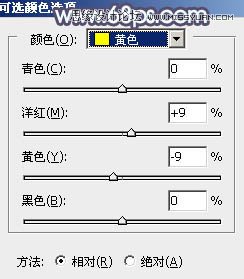
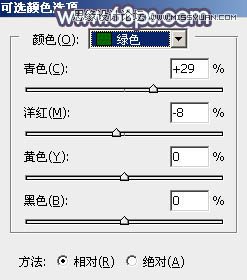
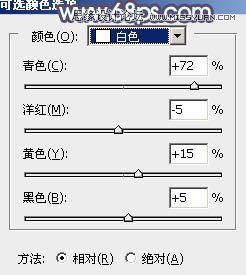
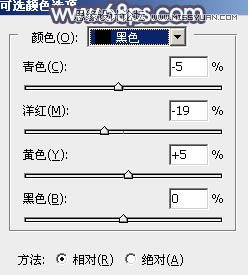

Photoshop给食品包装产品添加逼真的阴影
Photoshop调出梦幻紫色效果的公园美女 |

